路由器重置全攻略:让你的网络重焕生机!
引言:当Wi-Fi变成“龟速沼泽”,你该采取行动了!在这个信息化时代,网络的流畅性是我们生活和工作的基石。是否曾经历过这样崩溃的时刻——刷剧时视频突然卡顿,视频会议中画面定格,游戏团战关键时刻角色“瞬移”送人头……这些令人抓狂的场景,往往源于路由器的“亚健康”状态。灰尘堆积、配置混乱、固件老化,都可能让曾经的“网络战神”沦为“龟速拖油瓶”。本文将用最通俗的语言和详细的步骤,带你完成路由器的“满血复活”计划,从基础重置到深度优化,让你的网络体验焕然一新!
一、路由器重置前:了解“真相时刻”
路由器“生病”的三大信号
信号灯异常:电源灯闪烁、WAN口灯不亮,可能是硬件故障或网络中断。
网速断崖式下跌:测速结果从500Mbps暴跌至50Mbps,甚至频繁断网。
设备连接混乱:陌生设备蹭网、IP地址冲突,导致网络拥堵。
重置≠重启:关键区别
重启:相当于给路由器“喘口气”,短暂断电后恢复配置,适合临时解决卡顿。
重置:彻底恢复出厂设置,清除所有自定义设置,适合解决深层故障。
重置前的“数据抢救”
备份配置:部分高端路由器(如华硕、网件)支持配置导出,避免重置后重新设置的麻烦。
记录关键信息:宽带账号、密码、Wi-Fi名称(SSID)、加密方式(WPA2/WPA3)。
二、路由器重置实战:从物理按键到云端操作
方法1:硬核物理重置——适用于所有路由器
找到重置键:通常在路由器背面或侧面,标注“Reset”或“恢复出厂设置”。
执行重置操作:长按(10秒以上),直到所有指示灯闪烁,表示重置成功。
等待重启完成:通常需要1-2分钟,路由器会自动重启并恢复默认设置。
方法2:软件重置——适合支持APP管理的路由器
登录管理界面:通过浏览器访问192.168.1.1或192.168.0.1(具体地址见路由器底部标签)。
进入系统设置:找到“系统工具”中的“恢复出厂设置”选项。
确认重置:弹出警告窗口,确认后路由器将自动重启并清除配置。
方法3:云端重置——智能路由器的黑科技
适用场景:支持远程管理的路由器(如小米、华为)。
操作步骤:打开对应品牌的APP,进入设备列表,选择需要重置的路由器,点击“恢复出厂设置”。
三、重置后配置:从零开始打造“极速网络”
基础设置——让路由器“认路”
连接宽带:选择“动态IP”(DHCP)模式,自动获取IP地址。
设置Wi-Fi:名称(SSID):避免使用中文或特殊字符。
密码:混合大小写字母+数字+符号,长度≥12位。
高级优化——榨干每一兆带宽
信道优化:使用Wi-Fi分析仪APP检测周边信道干扰,选择干扰最小的信道。
QoS设置:优先保障游戏、视频通话的带宽。
固件升级:访问路由器官网,下载最新固件并手动升级。
安全加固——防止“蹭网大军”入侵
隐藏SSID:关闭“广播SSID”。
MAC地址过滤:仅允许已绑定设备连接。
启用WPA3加密:提供更强的密码保护。
四、常见问题与解决方案
问题1:重置后无法上网检查物理连接,确认拨号设置,重启光猫。
问题2:Wi-Fi信号差调整路由器位置,尝试更换天线角度。
问题3:管理界面无法访问检查IP地址,清除浏览器缓存。
五、路由器保养与维护
定期重启:每周重启一次。
散热管理:保持散热空间,避免堆叠。
固件监控:开启自动更新功能。
六、未来展望:路由器的“次世代”进化
Wi-Fi7普及:理论速度达46Gbps,支持更多设备同时高速连接。
AI智能调度:自动优化信道分配。
全屋智能中枢:路由器将成为智能家居的核心控制节点。
结语:从“龟速沼泽”到“极速赛道”,一次重置的蜕变
路由器重置不仅是解决网络问题的终极手段,更是一次重新审视家庭网络架构的机会。通过科学的重置流程、精细的配置优化和持续的维护保养,你将彻底告别卡顿、断连和蹭网烦恼,拥抱流畅、稳定、安全的网络体验。现在,拿起手边的工具,开启你的路由器“满血复活”之旅吧!返回搜狐,查看更多